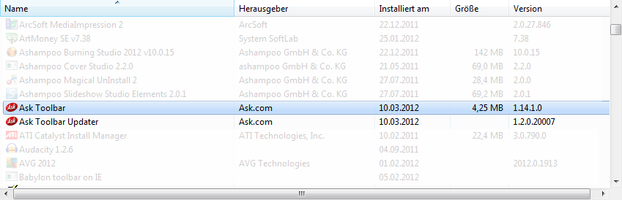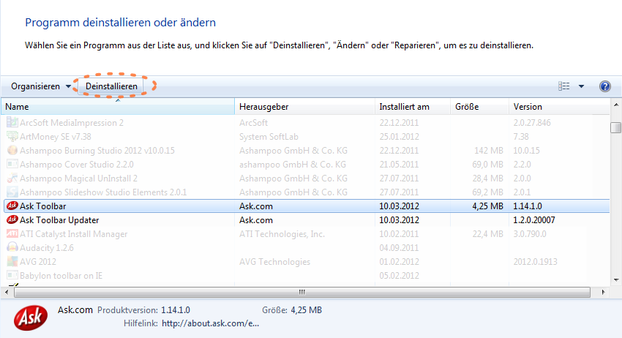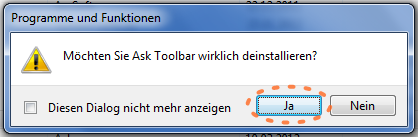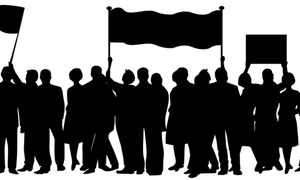Nervige Toolbars deinstallieren
Oft werden Toolbars wie die Ask Toolbar durch Downloads aus dem Netz mit installiert. Erfahren Sie hier, wie Sie diese nervigen Erweiterungen aus Firefox wirkungsvoll entfernen.Was machen diese Toolbars und wo kommen sie her?
Toolbars sind zu deutsch Symbolleisten, die in Browser rein installiert werden können. Der Nutzen dieser Erweiterungen ist umstritten, da viele das Starten des Browsers sowie die Surfgeschwindigkeit entscheidend verlangsamen. Hinzu kommt außerdem, dass der letztendliche Bereich zum Betrachten von Webinhalten kleiner wird. Das ist vor allem bei Notebooks oder anderen mobilen Endgeräten von Nachteil, da diese standardmäßig relativ kleine Bildschirme haben.
Am häufigsten wird die Zusatzsoftware ungewollt bei der Installation von eigenständiger Software installiert (meist Freeware), da die Entwickler sich so etwas dazu verdienen können. Sie werden dafür entlohnt, während der Installation eine Toolbar für den Browser mit anzubieten. Das Häkchen für diese weitere Installation ist dabei normalerweise schon gesetzt. Wenn man also schnell durch klickt, kann es sein, dass man in seinem Browser ungewollten Besuch bekommt.
Kann man diesen Toolbars einen sinnvollen Zweck abgewinnen, der die Arbeit erleichtert, sind diese Add-ons durchaus nützlich. Doch, was ist, wenn ich diese "Parasiten" wieder los werden möchte?
Entfernen von Google, Yahoo, AOL, Comcast oder ASK Toolbars
Die am weitest verbreitetsten Toolbars lassen sich mit der Freeware Multi-Toolbar Remover bequem mit wenigen Klicks entfernen.
Schritt-für-Schritt-Anleitung
1. Download Multi-Toolbar Remover
2. Entpacken des Archivs
3. Öffnen der Anwendung
4. Zu entfernende Toolbars auswählen
5. "Remove" drücken
6. Browser ggf. neu starten
Multi-Toolbar Remover (Bild: Screenshot)
Manuelle Deinstallation von Toolbars im Browser
Einige Toolbars sind einfache Add-ons. Diese lassen sich bei Firefox im Add-ons-Manager verwalten und entfernen.
Schritt-für-Schritt-Anleitung am Beispiel der WEB.DE Toolbar
1. Geben Sie in der Adresszeile von Firefox "about:addons" (ohne Anführungszeichen) ein und bestätigen Sie mit ENTER.
Adresszeile (Bild: Screenshot)
2. Klicken Sie auf "Erweiterungen".
Firefox Add-ons-Manager (Bild: Screenshot)
3. Um die Toolbar zu deinstallieren, drücken Sie auf "Entfernen".
Toolbar entfernen (Bild: Screenshot)
4. Starten Sie Firefox neu, um die Änderungen wirksam zu machen.
Manuelle Deinstallation von Toolbars in der Systemsteuerung von Windows
Hartnäckige Toolbars, die oft mit aus dem Internet heruntergeladener Software installiert werden, lassen sich über die Systemsteuerung von Windows deinstallieren.
Schritt-für-Schritt-Anleitung
1. Öffnen Sie die Systemsteuerung.
Öffnen der Systemsteuerung (Bild: Screenshot)
2. Wählen Sie die Toolbar aus, die Sie deinstallieren möchten.
Auswählen der Anwendung (Bild: Screenshot)
3. Drücken Sie auf "Deinstallieren".
Deinstallieren (Bild: Screenshot)
4. Bestätigen Sie die Deinstallation mit "Ja".
Bestätigung der Deinstallation (Bild: Screenshot)
Anmerkung
Um die Toolbars wirklich restlos zu entfernen, ist es ratsam Schritt 2 bis 4 auch für den Updater, in diesem Fall den Ask Toolbar Updater, zu wiederholen. Updater sind eigenständige Programme die zusätzlich deinstalliert werden müssen.
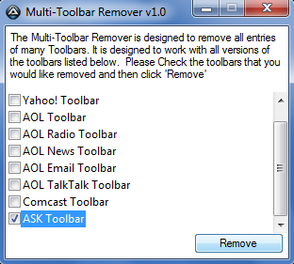

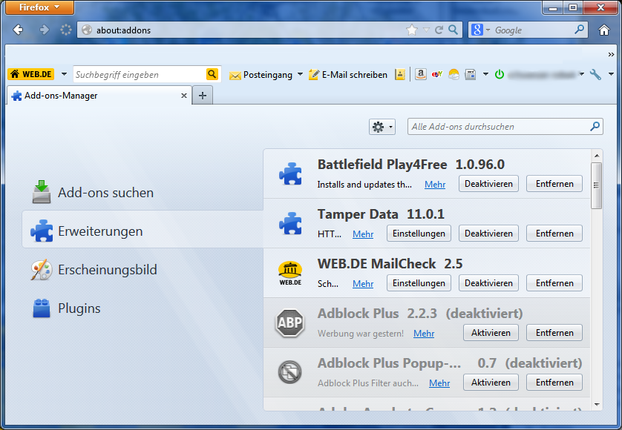

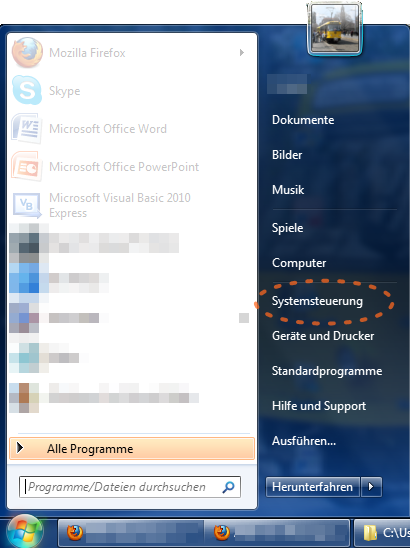 2 Bilder ►
2 Bilder ►